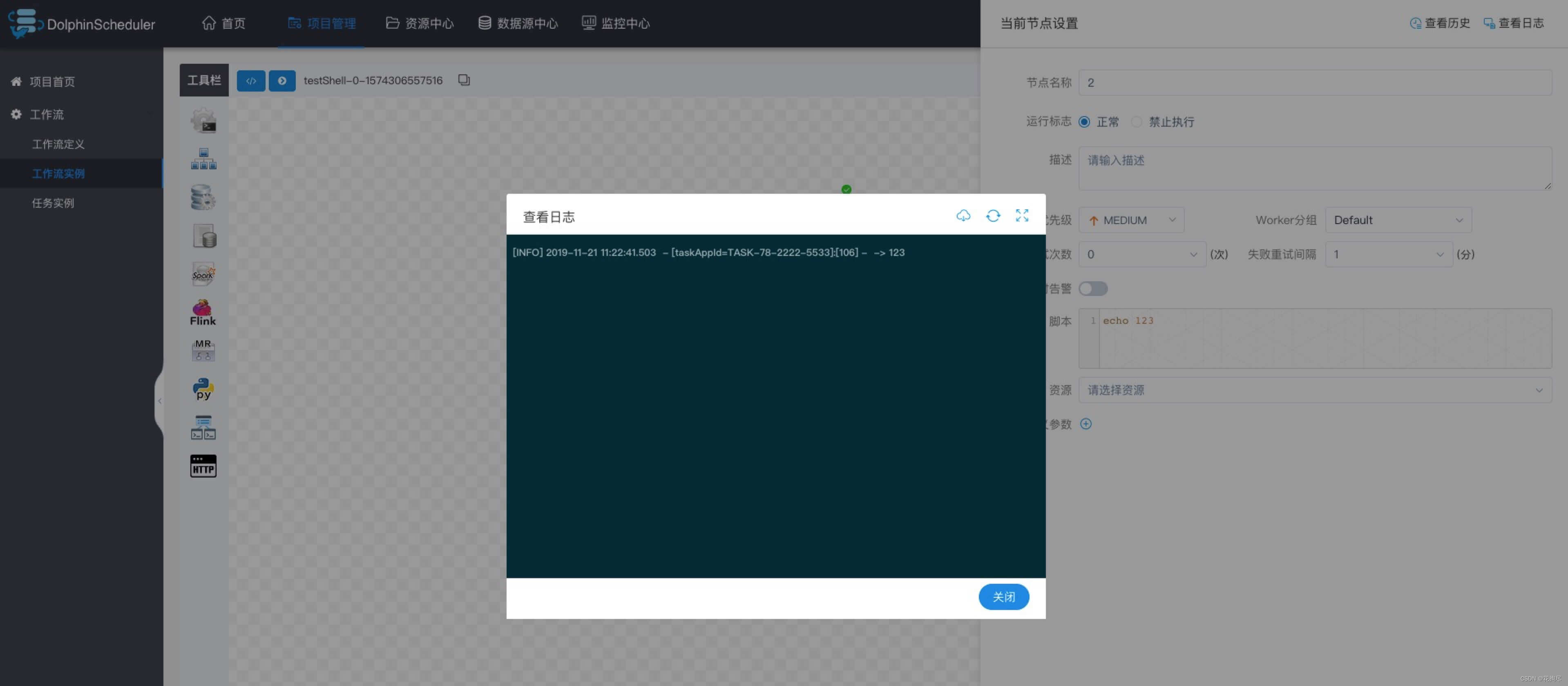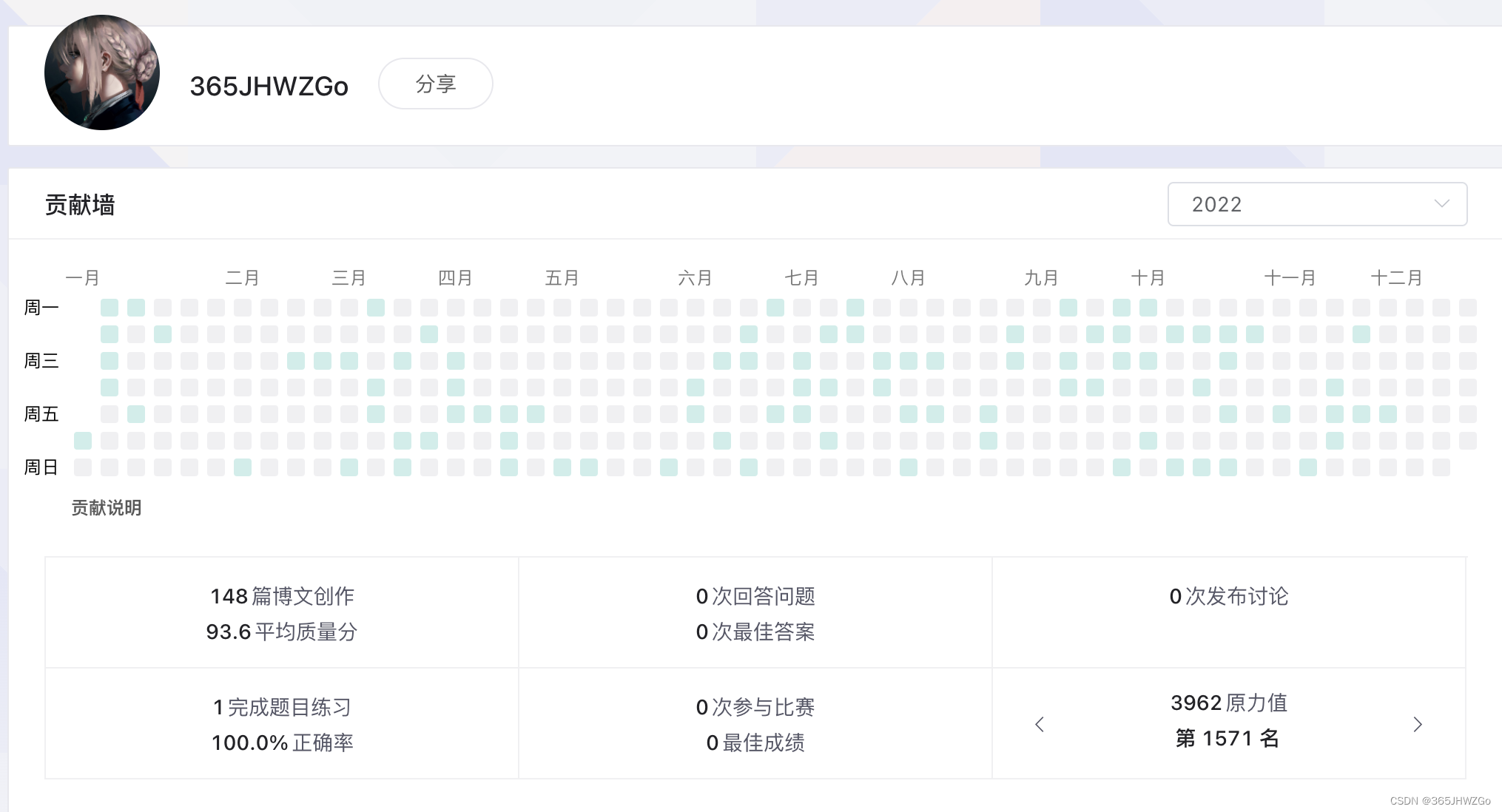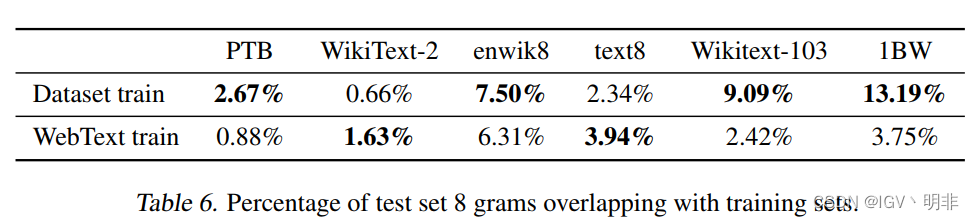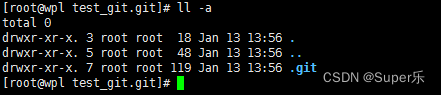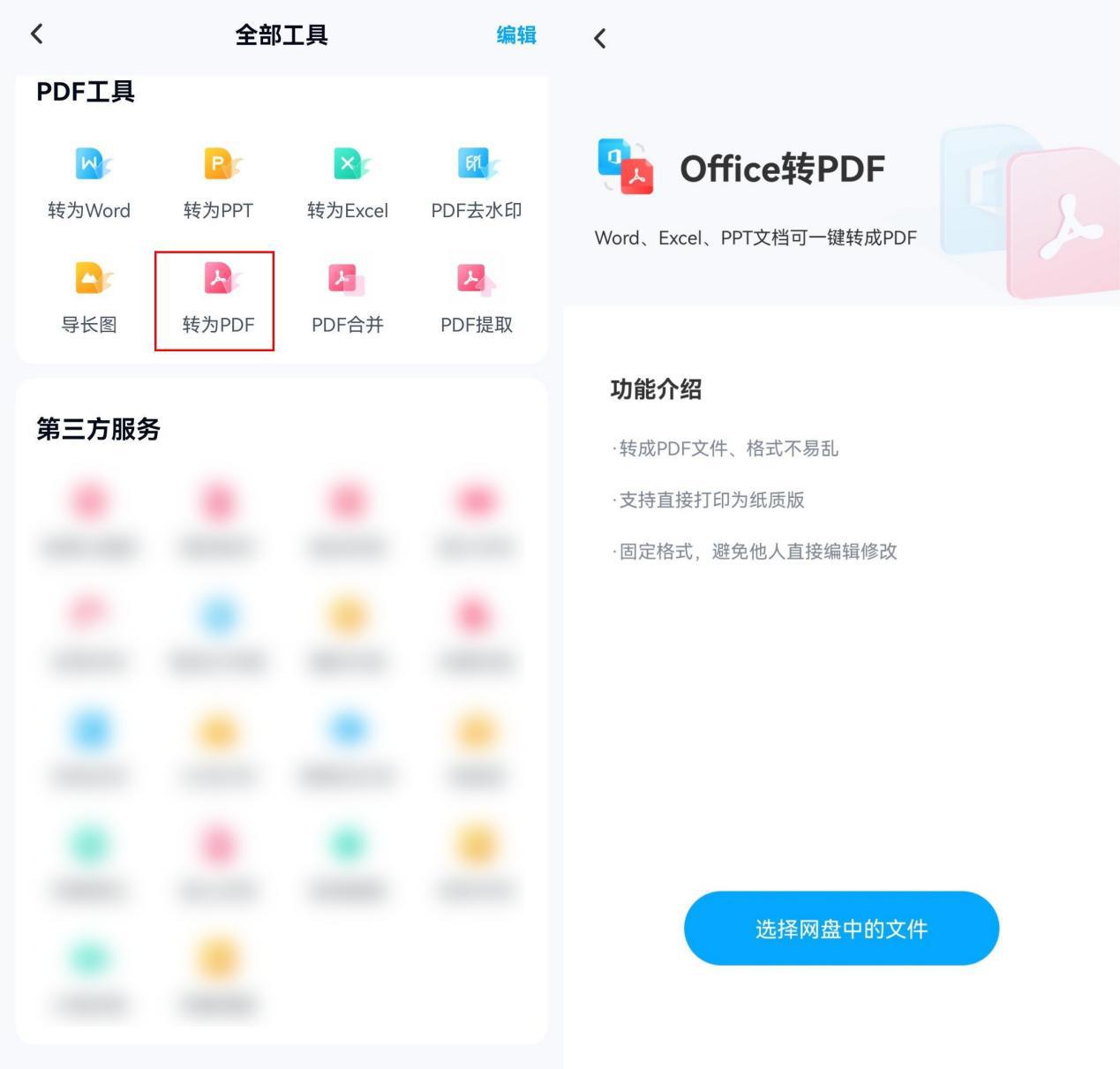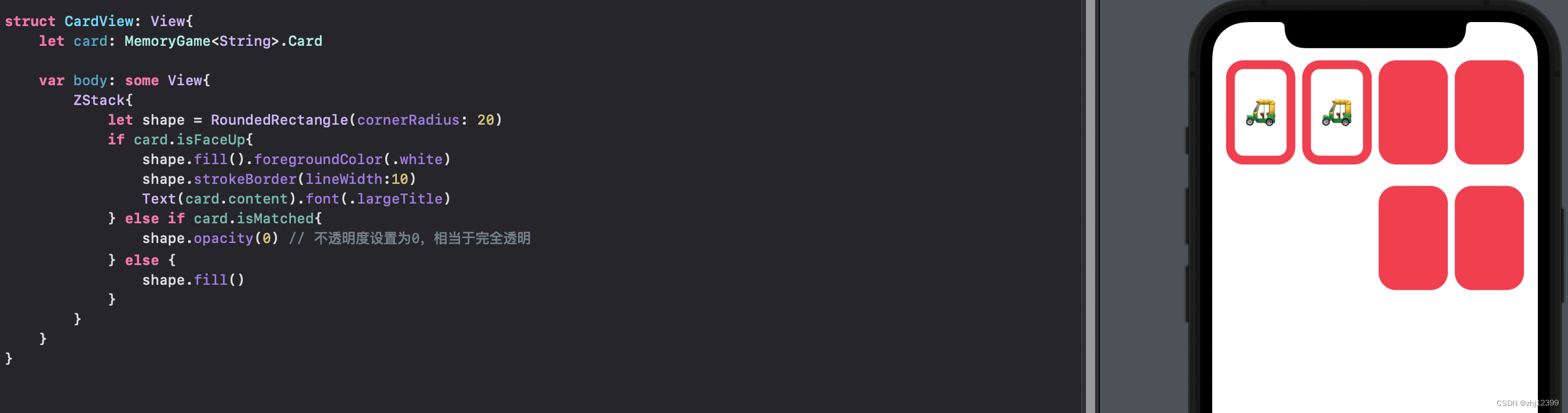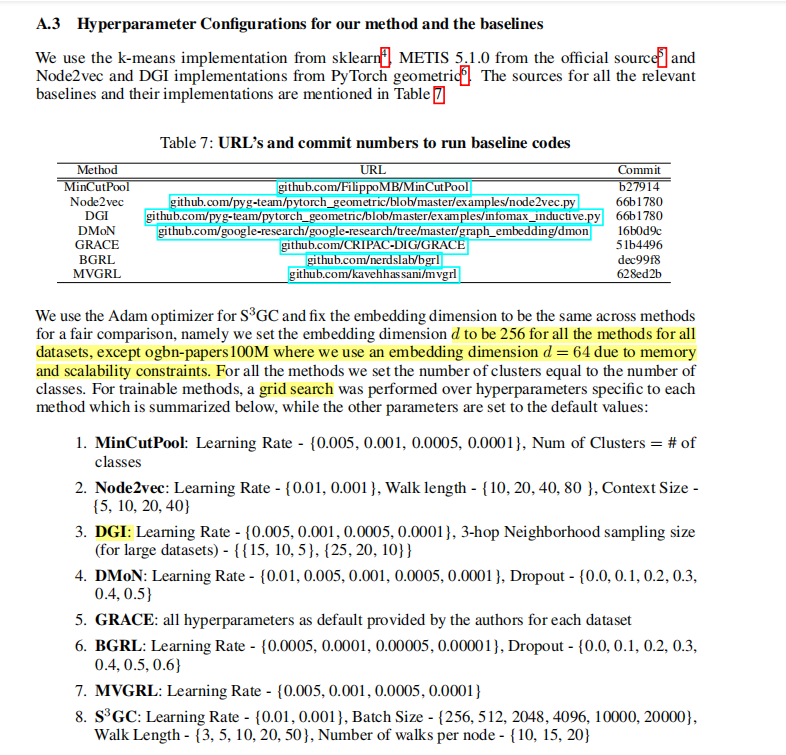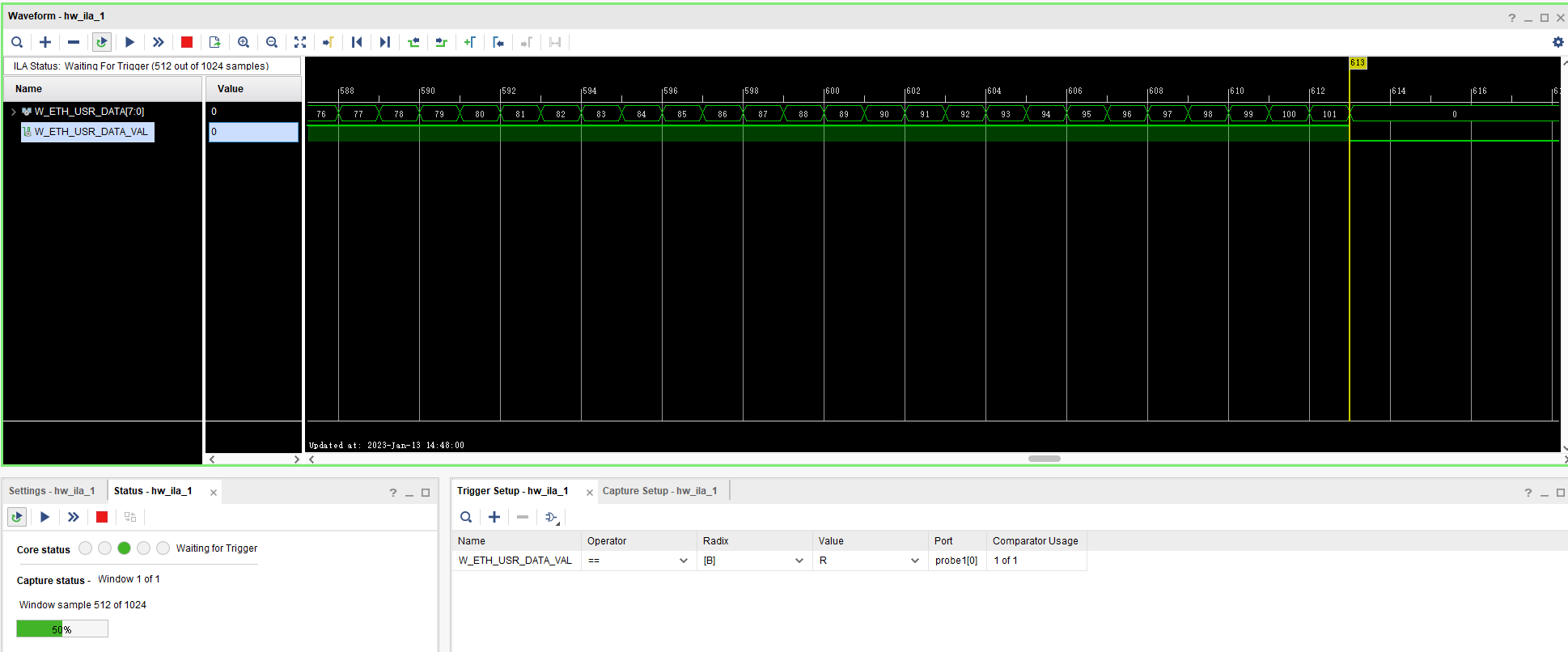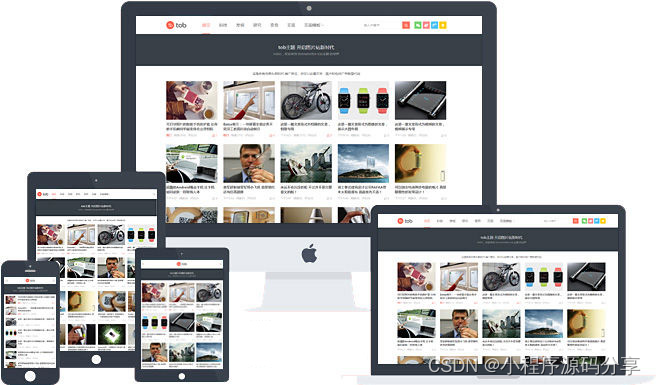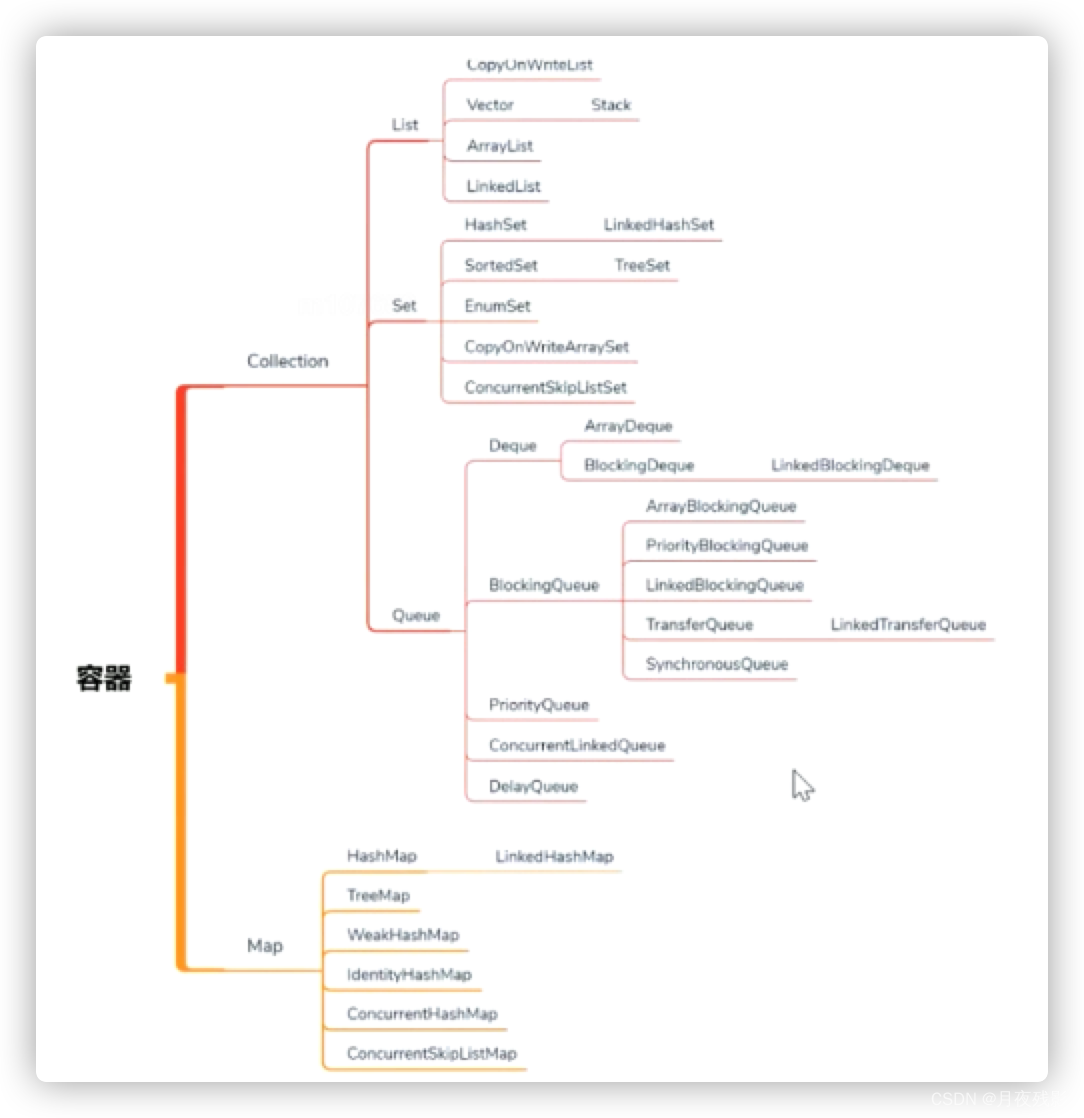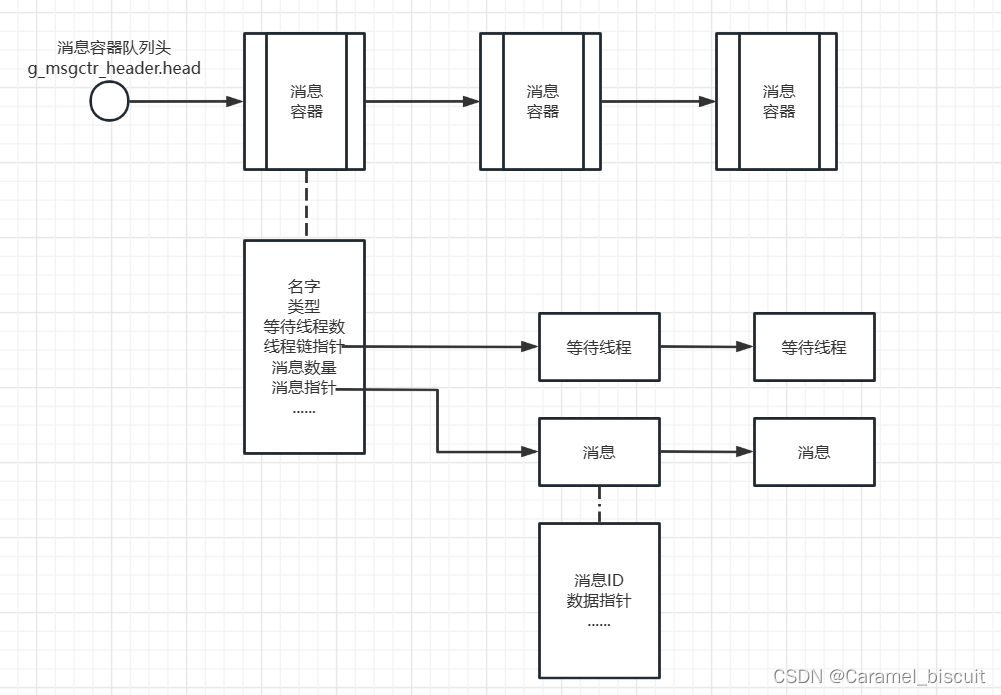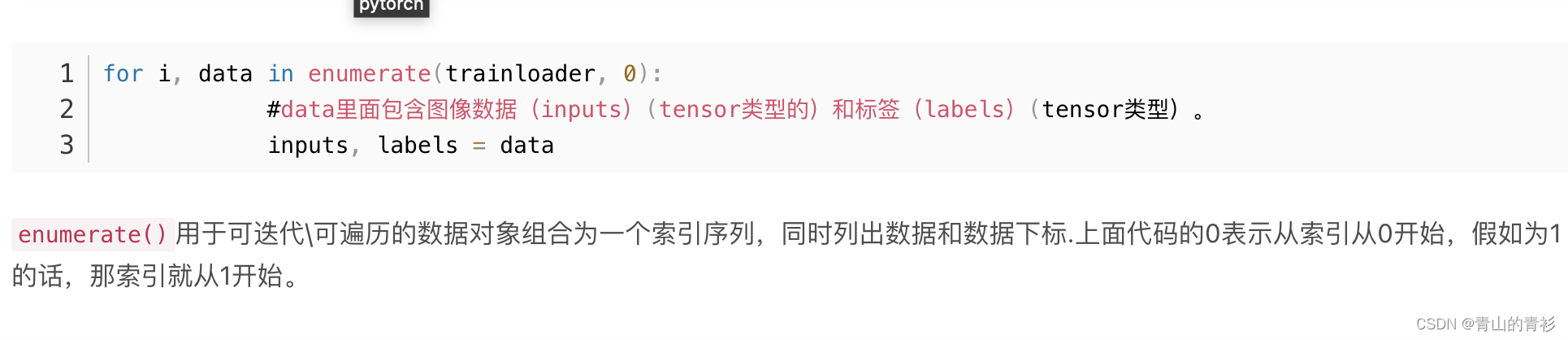一、首先,生成签名文件
1.点击菜单栏中的Build的。

2.弹出窗体,创建新的KeyStore:如下图。

3.生成jks文件


4.填写keystore和key密码。ketystore密码和key密码在后面会用到。其他信息也不是很重要,自己差不多能记住就好。

5.然后点击ok,再点击next就完成了,紧接着就可以Finish完成打包APK了。但是还有一个Signature Version需要勾选的问题:

a、只勾选v1签名是老的签名机制,但是这样在7.0上就不能使用更安全的验证方式。
b、只勾选V2签名7.0以下会直接安装完显示未安装,7.0以上则使用了V2的方式验证。
c、同时勾选V1和V2则所有机型都没问题。如果出现其他问题,那就只勾选V1就行。
二、再者,将生成的keystore.jks文件添加到build.gradle中
1.点击下图菜单按钮,弹出了窗体,选中Signing选项,点击“+”标签,生成一个配置信息。填写签名文件填写的信息,点击ok。

2.在android studio编译完成后,会在build.gradle文件中,多出这样的配置信息:
signingConfigs {
config {
keyAlias 'china'
keyPassword '111111'
storeFile file('/Users/djmsh/wekeystore.jks')
storePassword '111111'
}
}三、最后,就能生成SHA1和MD5值
在android studio点击Terminal工具,接下来需要使用dos命令了:
1.获取debug.keystore的SHA1和MD5
1keytool -list -v -keystore ~/.android/debug.keystore -alias androiddebugkey -storepass android -keypass android
(直接复制粘贴——回车)
JiangdeMacBook-Pro:WeChatPalyDemo djmsh$ keytool -list -v -keystore ~/.android/debug.keystore -alias androiddebugkey -storepass android -keypass android
证书指纹:
MD5: 3A:87:F2:FA:D9:BA:2B:B2:F5:18:88:1C:C1:93:6C:94
SHA1: 60:06:01:83:15:37:37:82:D9:D2:5F:AD:2E:F1:6A:51:73:44:3B:9E
SHA256: 61:98:6D:83:81:72:BB:23:2D:AC:0D:CC:C9:1A:D7:F6:DA:36:82:F4:E8:4F:C0:8A:F8:2B:D4:AF:27:C6:2C:25
签名算法名称: SHA1withRSA
版本: 1
2.获取生成的正式签名文件的SHA1和MD5
终端命令:1keytool -list -v -keystore "jsk路径" -storepass 签名密码
1keytool -list -v -keystore ~djmsh/wekeystore.jks -storepass 123456
*注意我的jks文件路径是在用户文件里,如图:

*输入密钥库口令: (输入时索引不动,字符是看不见的,输入密码后,直接回车就行)
证书指纹:
MD5: C0:A8:44:73:B9:5B:46:F6:D0:F6:A6:96:6F:57:00:46
SHA1: A2:E4:D8:27:68:69:E7:CA:5C:8A:56:CE:6A:AA:33:D9:F7:54:63:AD
SHA256: A9:30:A6:4B:BC:5E:A6:02:82:25:58:8E:18:E0:A8:3C:C0:28:A3:4A:C3:9B:76:EF:24:6A:BB:62:E4:80:25:9F
签名算法名称: SHA256withRSA
版本: 3
作者:指尖划过的风
链接:https://www.jianshu.com/p/79899b58ae8d
来源:简书
简书著作权归作者所有,任何形式的转载都请联系作者获得授权并注明出处。